win7共享打印机要输入网络凭据 如何解决WIN7共享打印机提示输入网络凭据的问题
win7共享打印机要输入网络凭据,在我们日常使用电脑的过程中,可能会遇到一些网络共享打印机的问题,其中之一就是WIN7提示输入网络凭据的困扰,当我们想要使用共享打印机时,系统会要求我们输入网络凭据才能正常连接打印机。对于很多用户来说,这个问题可能会令人困惑和烦恼。不过幸运的是我们可以通过一些简单的方法来解决这个问题,让我们顺利使用共享打印机,提高工作效率。下面将介绍一些解决WIN7共享打印机提示输入网络凭据问题的方法。
方法如下:
1. 打开网络和共亨中心->更改高级共亨设置(注意当前活动的网络类型是公用网络还是家庭网络)->“启用网络发现”、启用”文件和打印机共亨”、“关闭密码保护 共亨”。
如某知是什么类型的网络,就把上面引号内的都选中。如图
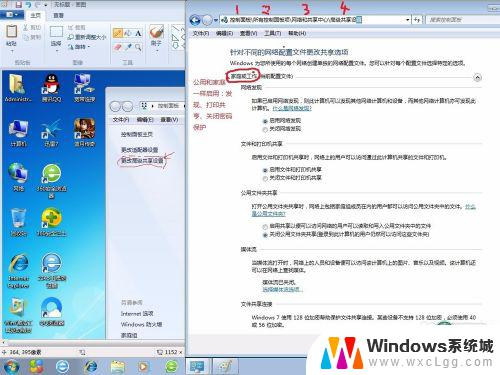
2. 右击开始菜单,点“运行”输入“gpedit.msc后按回车键,依次点计算机配置->本地策略->安全选项->找到”设置网络安全LAND管理器“打开选择”发送LM和NTLM响应,确定。如有不明的看图
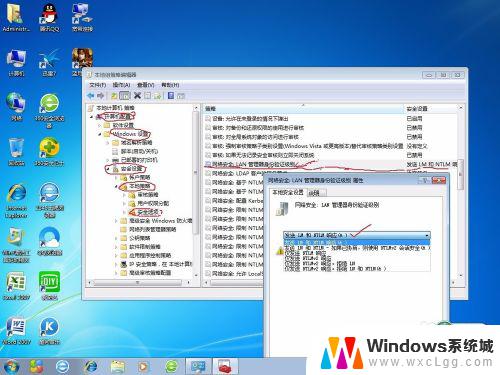
3. 找到“来宾账启状态”打开并启用,“重命名来宾账”随便改一个名上去。最后禁用“使用空密码的本地账户只允许进控制台登陆”。如有不明的看图
这样设置完了就可以从其电脑登陆进入WIN7 电脑而不用输入 凭据了,直接登入连接打印。
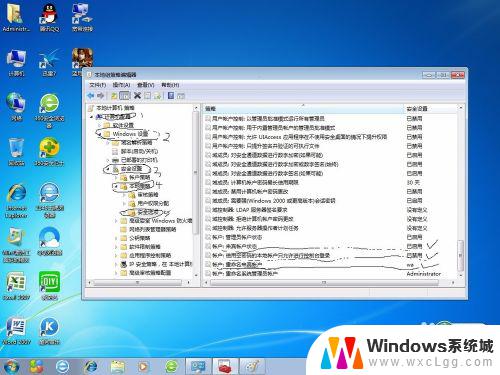
以上是win7共享打印机需要输入网络凭据的所有信息,如果遇到相同的问题,用户可以参考本文中介绍的步骤进行修复,希望对大家有所帮助。
win7共享打印机要输入网络凭据 如何解决WIN7共享打印机提示输入网络凭据的问题相关教程
-
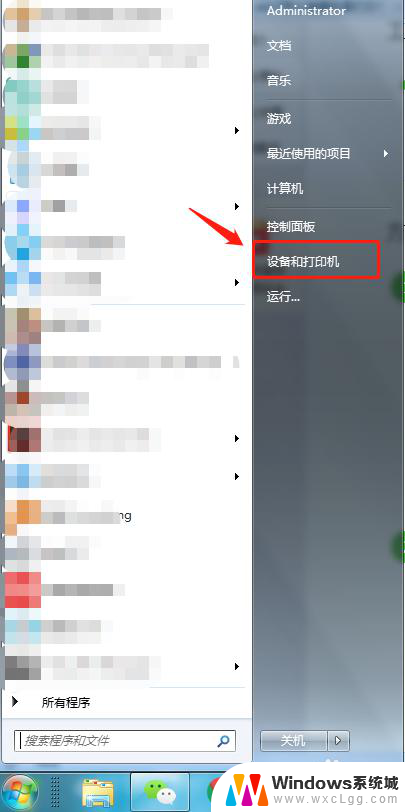 win7 网络共享打印机 win7共享打印机连接方法
win7 网络共享打印机 win7共享打印机连接方法2025-03-27
-
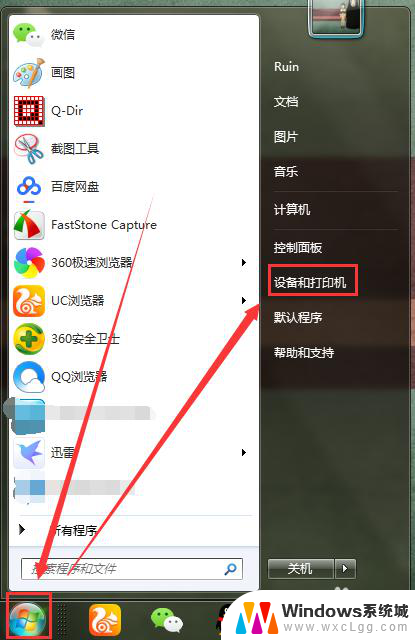 win7共享打印机添加 win7如何设置共享打印机在局域网中
win7共享打印机添加 win7如何设置共享打印机在局域网中2023-12-15
-
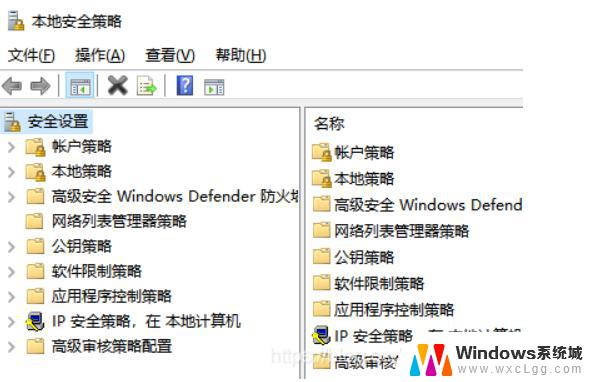 0x000000bcb完美解决win7 解决共享打印机无法打印问题
0x000000bcb完美解决win7 解决共享打印机无法打印问题2023-10-25
-
 winxp连接win7共享打印机 如何在xp系统中连接win7共享打印机
winxp连接win7共享打印机 如何在xp系统中连接win7共享打印机2023-11-26
-
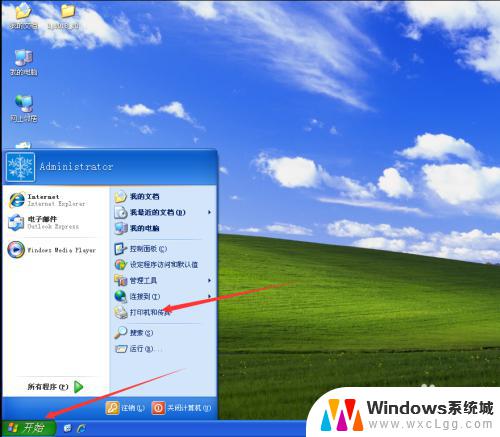 xp和win7能共享打印机吗 xp和win7系统共享打印机教程
xp和win7能共享打印机吗 xp和win7系统共享打印机教程2023-10-06
-
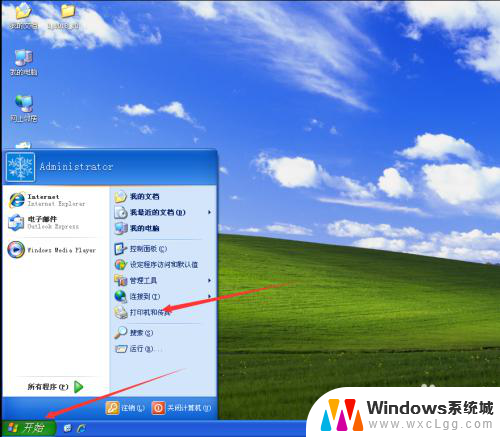 xp 系统打印机共享 xp和win7系统如何共享打印机设置步骤
xp 系统打印机共享 xp和win7系统如何共享打印机设置步骤2024-04-22
- win7客户机添加网络打印机报错0x00004005 Win7连接共享打印机失败0x00004005的原因
- win7打印机共享错误0x000006d9 win7打印机共享出现错误0x000006d9的解决方法
- windows7共享打印机设置 win7无线打印机共享
- win7如何无线连接打印机 win7共享打印机连接教程
- win7无法打开图片 Win7提示windows照片查看器无法打开此图片怎么办
- win7电脑如何调整桌面亮度 win7系统屏幕亮度调节方法
- win7如何设置文件夹共享 Win7网络共享文件夹设置步骤
- win7设置息屏时间 Windows7息屏时间在哪里调整
- window7摄像头功能在哪里 win7如何打开摄像头快捷键
- win7电脑插耳机没声音 WIN7系统台式电脑插入音响无声音解决方案
win7系统教程推荐
- 1 win7无法打开图片 Win7提示windows照片查看器无法打开此图片怎么办
- 2 win7如何设置文件夹共享 Win7网络共享文件夹设置步骤
- 3 win7电脑插耳机没声音 WIN7系统台式电脑插入音响无声音解决方案
- 4 windows7如何打开蓝牙 win7在哪里可以找到蓝牙开关
- 5 win7电脑刚装的系统文件没有图标 win7刚装完系统找不到计算机图标怎么办
- 6 win7设置主副显示器 win7双屏电脑主屏副屏切换方法
- 7 win7家庭普通版激活密匙 win7家庭版激活密钥大全
- 8 win7开不开机怎么修复 Win7系统无法启动解决方法
- 9 windows 7专业版激活密钥永久免费 2023最新win7专业版密钥激活步骤
- 10 win7开机后蓝屏0x000000c2 Win7系统0x000000c2蓝屏故障解决方法